Фотошоп для начинающих: Что такое Photoshop? Базовые инструменты Photoshop для новичков С какими форматами изображений работает фотошоп
Декабрь 14th, 2014
Программа Adobe Photoshop давно стала эталонной в программном классе редакторов растровой (пиксельной) графики. Проще говоря, фотошоп не имеет себе равных в возможностях обработки фотографий.
Кроме фотографий, программа может работать также с векторными изображениями (рисунки, баннеры, буклеты), хотя эта возможность является для нее вспомогательной. С каждой новой версией в программе фотошоп появляются новые инструменты и сервисы, позволяющие без труда реализовать то, на что в предыдущих версиях требовалось значительное время.
Богатые функциональные возможности программы реализуются посредством панели инструментов (оранжевая стрелка на снимке), набора меню (синяя) и панели параметров (зеленая).
После выбора того или иного инструмента содержимое панели параметров меняется, предоставляя пользователю множество возможностей работы с выбранным инструментом. Совместно с многочисленными командами меню обеспечивается эффективная коррекция и разнообразное редактирование изображений.
Быстрая коррекция качества вызванной фотографии может быть произведена в автоматическом режиме тремя командами (синяя стрелка).

Для более тщательного редактирования используются команды меню «Коррекция» (оранжевая стрелка).
Ниже приведено несколько примеров редактирования фотографий посредством этих команд.

Впечатление ранневыпавшего снега создано посредством команды «Заменить цвет».

Оперативное отбеливание зубов осуществлено командой «Цветовой тон/Насыщенность».

Преобразование фона тюльпанов произведено командой «Поиск цвета».

Мужчина был «отправлен на курорт» с помощью команды «Микширование каналов».
Предыдущие примеры относились к целым фотографиям. Если необходимо откорректировать только ее часть, то она предварительно должна быть выделена посредством инструментов выделения или меню «Выделение».

После этого становится возможной локальная коррекция, например, цвета глаз.

Можно выборочно поменять цвет только выбранных тюльпанов.

Мощные возможности редактирования фотографий имеют многие инструменты фотошопа, особенно отмеченная оранжевой стрелкой инструментальная группа.

Так, с помощью инструмента «Точечная восстанавливающая кисть» вполне возможно за минуту «осушить озеро», как показано ниже.

Инструмент «Заплатка» вполне способен оперативно удалить один из камней Стоунхенджа.

Посредством инструмента «Ремикс-заплатка» можно перемещать альпиниста по скале или добавить ему близнеца.

В результате взаимодействия инструментов «Текст» (оранжевая стрелка) и «Кисть» (синяя)

можно получить капающий текст с искрящимися льдинками.

Мощным средством для совмещений нескольких изображений, их эффективного редактирования, добавления на изображения векторных рисунков, текста и специальных эффектов являются слои. Их можно представить как стопку положенных друг на друга листов. Через прозрачные области вышележащих листов видны нижележащие.

Для качественной «окраски» блузки были использованы возможности слоев.
Соединение фото в Photoshop также было произведено с использованием слоев объединяемых фотографий.
Эффекты слоя были использованы для создания рамки фотографии. С помощью этого так же можно наложить фото на фото или склеить их , как было показано в приведенной по ссылке статье.
Особенности
Несмотря на то, что изначально программа была разработана как редактор изображений для полиграфии , в данное время она широко используется и в веб-дизайне . В более ранней версии была включена специальная программа для этих целей - Adobe ImageReady , которая была исключена из версии CS3 за счёт интеграции её функций в сам Photoshop, а также включения в линейку программных продуктов Adobe Fireworks , перешедшего в собственность Adobe после приобретения компании Macromedia .
Photoshop тесно связан с другими программами для обработки медиафайлов , анимации и другого творчества. Совместно с такими программами, как Adobe ImageReady (программа упразднена в версии CS3), Adobe Illustrator , Adobe Premiere , Adobe After Effects и Adobe Encore DVD, он может использоваться для создания профессиональных DVD , обеспечивает средства нелинейного монтажа и создания таких спецэффектов, как фоны, текстуры и т. д. для телевидения, кинематографа и всемирной паутины. Photoshop также прижился в кругах разработчиков компьютерных игр.
Возможно использовать трехмерные файлы для внедрения в двумерное фото. Доступны некоторые операции для обработки 3D-модели как работа с каркасами, выбор материалов из текстурных карт, настройка света. Также можно создавать надписи на 3D-объекте, вращать модели, изменять их размер и положение в пространстве. Программа включает в себя также команды по преобразованию плоских фотографий в трехмерные объекты определенной формы, такие как, например, банка, пирамида, цилиндр, сфера, конус и др.
Для имитации движения в Photoshop можно создавать кадры мультипликации, используя слои изображения. Можно создавать видеоизображения, основанные на одной из многих заданных пиксельных пропорций. После редактирования можно сохранить свою работу в виде файла GIF -анимации или PSD, который впоследствии можно проиграть во многих видеопрограммах, таких как Adobe Premiere Pro или Adobe After Effects . Доступно открытие или импортирование видеофайлов и последовательности изображений для редактирования и ретуширования, создание видеоряда мультипликации и экспорт работ в файл формата QuickTime, GIF-анимацию или последовательность изображений. Видеокадры можно отдельно редактировать, трансформировать, клонировать, применять к ним маски, фильтры, разные способы наложения пикселов, на них можно рисовать, используя различные инструменты.
Начиная с версии CS в Photoshop доступна работа со скриптами.
Photoshop поддерживает файлы DICOM (Digital Imaging and Communications in Medicine) - цифровые изображения и коммуникации в медицине. Для открытого в Photoshop DICOM-файла, можно использовать любой инструмент Photoshop для коррекции и ретуширования изображений.
И, наконец, с помощью программы Photoshop Extended можно рассматривать MATLAB -изображения, обрабатывать их в программе Photoshop, комбинировать команды MATLAB с технологиями обработки изображений Photoshop. Как только устанавливается соединение с программой Photoshop из программы MATLAB и осуществляется ввод команд в командную строку MATLAB, эти управляющие воздействия незамедлительно выполняются в Photoshop. Файлы, подготовленные в программе MATLAB, имеют расширение m, fig, rpt, mat, mdl. Коммуникация между Photoshop и MATLAB использует интерфейс Photoshop JavaScript и библиотечный интерфейс MATLAB.
«Пасхальные яйца»
Общие
Изображение мага Зажав Alt и, удерживая левую кнопку мыши, щёлкнуть чёрный треугольник в верхнем правом углу палитры Layers и выбрать в меню Panel Options. Этот маг (Мерлин) - долгоживущее «пасхальное яйцо», присутствующее в Photoshop с версии 3.0. Альтернативная заставка Зажав Ctrl , выбрать Help (Справка) → About Photoshop (О Photoshop). Для Mac OS: ⌘ Cmd , Photoshop → About Photoshop. Картинка меняется от версии к версии. Например, в CS2 на заставке изображена обезьяна в космосе, в CS3 - красная таблетка , в CS4 - Стоунхендж , в котором можно прочитать название версии (CS4). А в CS5 - белый кролик и надпись White Rabbit . В бета-версиях альтернативная заставка показывается по умолчанию, а при нажатии Ctrl - стандартная (релизная). В CS6 это нарисованный текстом кот с заголовком Superstition. Хотя альтернативная заставка сама по себе является пасхальным яйцом, в неё часто включают другие пасхальные яйца. Одно из них… Электрический кот Версия 4.0 имела кодовое название Big Electric Cat. Электрический кот стал талисманом Photoshop и встречается на альтернативных заставках всех версий вплоть до CS5 (кроме CS4). В некоторых версиях (7.0 / Liquid Sky, CS3 / Red Pill) он скрыт; чтобы его увидеть, следует сделать снимок экрана и на снимке поднять яркость изображения.Специфичные для CS3
Фото Брюса Фрейзера Сделать снимок экрана с альтернативной заставкой, затем убавить в нём brightness до упора (−150). Это «пасхальное яйцо» сделано в память об умершем незадолго до выхода CS3 Брюсе Фрейзере, авторе книг по Photoshop. Красные следы от лапы кота Сделать снимок экрана с альтернативной заставкой, затем открыть Уровни (Ctrl + L) и в средней ячейке поменять 1,00 на 9. В самом низу также появляется надпись: «Alternative beta splash screen by Jeffrey Tranberry for my grandmother Maxine Tranberry and my kitties Duane and Debbie».См. также
Примечания
Литература
- Дэн Маргулис. Photoshop для профессионалов. Классическое руководство по цветокоррекции (+ CD-ROM) = Professional Photoshop: The Classic Guide to Color Correction. - Интерсофтмарк, 2003. - 464 с. - ISBN 5-902-56904-4
- Лайза Дейли, Брэд Дейли. Adobe Photoshop CS5. Библия пользователя = Photoshop CS5 Bible. - М .: Диалектика, 2011. - 848 с. - ISBN 978-5-845-91716-4
- Мэтт Клосковски. Слои в Photoshop: полное руководство по применению самого эффективного средства = Layers: The Complete Guide to Photoshop’s Most Powerful Feature. - 2-е изд. - М .: Вильямс, 2011. - 304 с. - ISBN 978-5-845-91729-4
- Скотт Келби. Adobe Photoshop CS5: справочник по цифровой фотографии = The Adobe Photoshop CS5 Book for Digital Photographers. - М .: Вильямс, 2011. - 400 с. - ISBN 978-5-845-91727-0
- Брюс Фрейзер. Реальный мир Camera Raw и Adobe Photoshop CS2 = World Camera Raw with Adobe Photoshop CS2. - Вильямс, 2007. - 304 с. - ISBN 5-845-90978-3
- Питер Бойер. Adobe Photoshop CS5 для чайников = Photoshop CS5 For Dummies. - М .: Диалектика, 2010. - С. 432. - ISBN 978-5-845-91694-5
- Яковлева Е. С. 3D-графика и видео в Photoshop CS4 Extended. - СПб. : БХВ-Петербург, 2010. - 272 с. - ISBN 978-5-977-50486-7
- Александр Ефремов. Цифровая фотография и Photoshop. Уроки мастерства. - СПб. : Питер , 2009. - 192 с. - ISBN 978-5-388-00387-4
Ссылки
- Страница семейства продуктов Adobe Photoshop (рус.) на официальном сайте Adobe
- Обработка видео в Adobe Photoshop iXBT.com , обзорная статья
Все версии Фотошоп, самой популярной программы для рисования, имеют свой уникальный набор особенностей, поэтому пользователям достаточно трудно определиться с тем, какую версию использовать.
Рассмотрим отличительные характеристики разных видов редактора Photoshop и подберём лучший для вашей сборки ОС Виндоус.
Определяем свою версию Photoshop
Если на вашем компьютере уже установлен Photoshop, вы можете самостоятельно определить версию программного продукта. Это необходимо для корректной установки и применения дополнительных элементов.
Информация о версии программного обеспечения нужна, если вы хотите установить русификатор или специальные плагины. Следуйте инструкции, чтобы узнать действующую версию вашего Фотошопа:
- чтобы посмотреть версию программы, для начала включите её;
- после загрузки главного, откройте на панели инструментов пункт Справка;
- кликните на «Информация о системе»;
- в первой строке открывшегося окна указана версия программы. Выделите и скопируйте этот текст;
- найдите скопированный текст в Гугле или любой другой поисковой системе. Длинный набор цифр определяет версию сборки программы;
- исходя из выдачи поисковика, можно сказать что на нашем ПК установлена версия Photoshop СС.
Особенности версий программы
Программа Adobe Photoshop уже многие годы является ведущей на рынке программного обеспечения для профессиональной обработки изображений. За все время поддержки приложения, компания Adobe выпустила большое количество версий, в каждой из которых присутствовали свои инновации и особенности.
Первая версия Photoshop
Самая первая версия программы имела числовой идентификатор 1.0. Вышло приложение ещё в 1990 году. Функциональность программы напоминал все известный Paint.NET. Для того времени это была на самом деле продвинутая программа обработки изображений.
В дальнейшем разработчики старались выпускать новые версии каждый гол, совершенствуя отдельные элементы для редактирования. Более привычный нам вид и широкую функциональность приложение обрело только в 2002 году с выходом сборки 2002 года.
Photoshop 7.0 2002
В фотошопе 2002 года впервые появилась «Кисть восстановления», с помощью которой пользователи могли выравнивать тон отдельных слоёв картинки. Разработчики впервые внедрили функций создания и дальнейшего сохранения настроек персонального рабочего окна программы, которое пользователь мог адаптировать под себя самостоятельно. Появилась версия и для Mac OS X.
Первая Photoshop CS (версия 8.0)
В 2003 году программисты Adobe выпустили новую версию CS, которая в последствии дала старт развитию целой группы сборок с этим идентификатором.
В этой сборке поддерживаются скрипты и возможность работать с несколькими слоями изображений, объединяя их в отдельные группы.
Фотошоп CS2
В данной сборке пользователи впервые получили возможность устранения «красных глаз» на фотографии. Незначительным изменениям поддалась панель управления слоями и изменилось местоположение большей части инструментов.
Photoshop CS3
Сборка CS3 вышла в 2007 году. В ней существенно ускорен процесс загрузки стартового окна и в целом работа с программой стала намного быстрее. Программа адаптирована под Windows XP, а со временем стала хорошо работать и на Windows 7. Разработчиками было настроено оптимизированное отображение программы на портативных устройствах.
Photoshop CS4
Программа вышла в 2008 году. Что касается усовершенствования функциональности, разработчиками была упрощены «Маски», улучшена цветокоррекция изображений. Пользовательский интерфейс стал более интуитивно-понятным. Таким образом, даже начинающие юзеры могут максимально быстро начать работать с программой на продвинутом уровне.
Рассмотрим детальнее особенности более современных версий Photoshop.
Photoshop CC 2014
В июне 2014 года компания Adobe выпустила комплексное обновления для большинства своих программных продуктов, в том числе и для Photoshop. Новая версия получила идентификатор CC 2014.
Эта версия Фотошопа стала запускаться горазда быстрее, несмотря на большее число различных функций и возможностей. В то же время ПО стало потреблять больше оперативной памяти (на 30 – 60 МБ).
Значительные изменения появились в настройках главного окна и панели инструментов. Все окна программы стали более компактными, увеличен шрифт текста.
Больше особенностей версии 2014 СС:
- окно Advanced показывается постоянно, независимо от режима работы пользователя;
- появилась возможность моментально отслеживать расстояние между выделенными объектами на изображении или между границами рисунка;
- во время копирования элемента автоматически всплывает подсказка с указанием расстояния от границ двух объектов;
- появилась возможность внедрять в документ объекты типа Linked Smart. Это позволяет существенно уменьшить размер конечного файла без потери качества;
- пользователи могут осуществлять импорт отдельных PNG файлов размером до 2 ГБ;
- осуществлён поиск по шрифтам;
- мгновенное отображение шрифта на выбранном объекте;
- добавление типов размытия Path Blur и Spin Blur;
- отделение сфокусированного объекта от более размытого.
Photoshop CC 2015
В июне 2015 года «Адоб» выпустили версию Фотошоп СС 2015. Среди особенностей новой версии приложения можно выделить следующие:
- улучшена оптимизация. Существенно ускорен запуск программы и процесс работы с изображениями;
- внедрение нового средства Design Space. С его помощью вы получите возможность редактировать объекты бОльшим количеством усовершенствованных инструментов, при этом средство избавляет от лишних движений мышью;
- доступ к огромной базе данных изображений от Adobe Stock;
- упрощённый экспорт изображений;
- усовершенствованы ресурсы в Creative Cloud;
- изменён дизайн Artboards;
- наличие дополнительных стилей слоёв объектов;
- возможность просмотра пользовательских проектов на платформе IOS;
- простая печать 3D элементов.
Отличие версий СС и CS
Несмотря на схожесть всех версий, некоторые типы сборок все же имеют существенные отличия. Рассмотрим разницу между всем известными CS и CC.
Набор версий CS (Creative Suite) – более старая версия Фотошопа. Эта версия не поддерживает работу с облаком и некоторыми плагинами. То же время программа совместима с мобильными устройствами и имеет обновлённую панель инструментов для интеллектуальной коррекции объектов.
Версии СС (Creative Cloud) – в отличии от CS, СС поддерживает облачные библиотеки для хранения данных. Присутствует возможность «согласования» работы над изображением между мобильным устройством и ПК. Существенно улучшена оптимизация AAF. Есть дополнительные кодеки и поддержка большего числа форматов и плагинов.
Подбираем Photoshop для конкретной версии Windows
- для Windows XP - лучше устанавливать версии 7.0, CS1, CS2, CS3;
- Windows 7 – среди наиболее подходящих версий CS3, CS4, CS5, CS6;
- Windows 8/8.1 – устанавливайте CS4, CS5, CS6, СС 2014 или СС 2015;
- Windows 10 – отлично подойдут версии CS6, СС 2014 или СС 2015.
В зависимости от установленной на вашем ПК или ноутбуке ОС Виндоус, следует выбрать соответствующую версию Фотошоп. Не пытайтесь установить самую новую версию редактора на Windows XP или 7. Это может привести к некорректной работе программы и излишней нагрузке оперативной памяти системы.
При установке ПО учитывайте разрядность вашей ОС. Она бывает двух видов – 32-битной и 64-битной. Узнать разрядность можно в окне системных параметров ПК:
В зависимости от разрядности, скачивайте и устанавливайте соответствующие exe-файл.
Как работать в ФШ онлайн
Фотошоп – это программа, которую требует установки на ПК. Если вы не хотите тратить время на инсталляцию, можно использовать онлайн-версии программы. Они имеют урезанную функциональность, поэтому в них нельзя работать с громоздкими проектами.
Подробный урок о том, как использовать онлайн Фотошоп.
Adobe Photoshop - это один из самых лучших и популярных профессиональных фоторедакторов, который имеет мощнейший функционал, предназначенный для редактирования графики, который представлен в виде огромного количества инструментов, фильтров, спецэффектов, настроек и т.д. Данный продукт был разработан компанией Adobe Systems . При этом он является не только самым известным приложением фирмы Adobe , но и лидером рынка в сфере коммерческих редакторов изображений.
Стоит отметить и то, что программа поддерживает все популярные форматы изображений, что позволяет легко импортировать/экспортировать данные без необходимости использования каких-либо дополнительных инструментов.
Кстати, довольно часто данное приложение называют сокращенно photoshop (фотошоп). Аббревиатура "CS5" означает, что программа интегрирована в пятую версию пакета приложений под названием "Adobe Creative Suite".
Многие дизайнеры считают этот продукт просто незаменимым помощником, с помощью которого можно осуществить самые сложные и оригинальные идеи. Ведь благодаря программе можно использовать уже готовые кисти, стили и эффекты, которые позволят существенно сэкономить время и насладиться удобством процесса редактирования графики.
С помощью Adobe Photoshop можно работать не только с обычными двухмерными картинками, но и с 3D-объектами, легко обрабатывать RAW-файлы, вращать, масштабировать ретушировать изображения, корректировать цвета и уровни фотографий, работать со слоями и сталями, а также применять различные эффекты и многое другое.
Еще к достоинствам фотошопа можно отнести поддержку целого ряда цветовых моделей: RGB, Grayscale, CMYK, Bitmap, LAB и Duotone.
При этом вся мощь функционала Adobe Photoshop доступна любому пользователю, который захочет научиться делать эффектные и качественные изображения. Тем более, что сейчас в интернете есть множество учебных пособий и видеоуроков, в которых подробно описаны все тонкости создания того или иного эффекта.
На данный момент можно установить на операционных системах Microsoft Windows и Mac OS. Однако более ранняя версия CS2 может работать даже на ОС Linux, если воспользоваться для ее запуска эмулятором Wine 0.9.54.
Adobe Photoshop поддерживает работу с некоторыми другими приложениями для обработки мультимедийных материалов. Так, например, данный продукт тесно связан с таким программным обеспечением, как: Adobe After Effects, Adobe Premiere, Adobe Illustrator и Adobe Encore DVD.
Стоит отметить, что благодаря своей популярности на рынке графических редакторов такие конкурентные продукты, как Macromedia Fireworks, Pixel image editor, Corel Photo-Paint, GIMP, Jasc Paintshop Pro, WinImages и многие другие вынуждены были добавить поддержку родного формата под названием PSD.
Не смотря на то, что Photoshop является одним из лидирующих продуктов на профессиональном рынке графических редакторов, его цена (которая на декабрь 2010 года составляет около 30 000 рублей) привела к появлению программ-конкурентов, занимающих низшую и среднюю ценовую нишу рынка. При этом некоторые из них, например GIMP, вообще бесплатны. Поэтому для того чтобы поглотить и эту часть рынка, а также для того чтобы предотвратить нелегальное использование своего продукта компания Adobe также представила программное обеспечение низшего и среднего класса - это программы Photoshop Album и Photoshop Elements.
Первое приложение распространяется бесплатно, оно служит для элементарной обработки и организации коллекции фотографий. Вторая программа стоит мене 100 у.е. Она является урезанной версией Adobe Photoshop. Однако, оба продукта нацелены лишь на любительский рынок и для профессиональной подготовки графики к печати они попросту не подходят.
Кстати, о том, чем отличается версия по сравнению с предыдущими релизами данного продукта, вы сможете прочитать в статье:
Интерфейс программы
Внешний вид графического редактора по сравнению с предыдущими версиями стал более удобным и информативным. Это можно заметить, лишь взглянув на главное окно программы (безусловно, если вы использовали версию CS4, CS3 или какой-либо другой релиз).
  |
| Интерфейс программы Adobe Photoshop CS5 |
В верхней части окна Photoshop находится главное меню, содержащее практически все команды для настройки и осуществления процесса редактирования изображения, а также панель управления, которая также предназначена для настройки и запуска множества функциональных возможностей программы. На данной панели максимально удобно объединены практически все элементы для управления программой.
В нижней части расположена панель атрибутов. Ее элементы меняются в зависимости от выбранных инструментов, с которыми работает пользователь.
А под ней находится панель вкладок, которая позволяет переключаться между открытыми картинками.
Ниже располагается рабочая область приложения, где собственно и осуществляется процесс редактирования изображений.
Слева от нее находится "Панель инструментов", в которой собраны все основные средства для изменения картинок.
Справа от нее располагается область панелей, где собраны все основные элементы для управления обработкой изображений.
Кстати, если вам мешают панели, для того чтобы посмотреть на изображение в целом, то вы можете скрыть все панели и палитры нажав клавишу "Tab".
Ну, а в самом низу окна программы находится строка состояния, которая отображает некоторую полезную информацию.
Главное меню программы
| Главное меню программы Adobe Photoshop CS5 |
Главное меню фотошопа имеет стандартный вид, который присутствует в аналогичном исполнении не только у большинства графических редакторов, но и вообще у любых программ, созданных для работы на операционных системах семейства Windows. Безусловно, что у меню программы есть и свои индивидуальные особенности, собственно на которые мы и обратим сейчас внимание, но давайте по порядку:
- Сначала идет привычный пункт "Файл ", который содержит основные команды по открытию, созданию, сохранению, закрытию графических документов, а также функции для импорта, печати и т.д..
- Далее идет пункт "Редактирование ", который содержит команды, предназначенные для выполнения основных операций над изображением, например, такие, как: копирование, вырезание, вставка, заливка, масштабирование, трансформирование и т.д.. В конце данного списка находятся команды для настройки клавиатурных сокращений, а также для изменения установок самого фотошопа.
- Следующим идет пункт "Изображение ". Здесь можно задать режим картинки, например, RGB или Grayscale, откорректировать уровни, контраст, изменить размеры фото и многое другое.
- Весьма функциональной является следующая группа меню - "Слои". Команды данного пункта позволяют делать со слоями практически все, что угодно, а именно создавать, удалять изменять параметры, упорядочивать, объединять и применять различные эффекты.
- Очень полезным в никоторых случаях являются команды пункта "Выделение ". Например, можно инвертировать выделение, задать цветовой диапазон, уточнить край, а также сохранять и загружать выделенные области.
- Следующим пунктом, и, наверное, самым важным для дизайнеров является "Фильтр ". По сути, практически все команды данной группы предназначены для налаживания различных эффектов на изображение. Например, выбрав один из фильтров картинку можно размыть, исказить, добавить ей резкости, наложить штрихи и т.д.
- Далее идет пункт "Просмотр ". Эта группа команд позволяет изменять способ отображения картинки, режима экрана, а также таких дополнительных элементов, как линейки и направляющие.
- Также очень важным пунктом является "Окно ". По умолчанию в фотошопе видно далеко не все окна, потому, что их слишком много и если включить все окна сразу, то будет попросту неудобно работать над редактированием изображения. Команды данного пункта позволяют показывать/скрывать все окна, которые есть в программе.
- И наконец заключительным является пункт "Справка ". Команды данной группы позволяют открывать документацию по работе с Adobe Photoshop .
Кнопки и инструменты в панели управления
Программа имеет достаточно дружественный интерфейс, позволяющий максимально удобно отображать практически любые графические документы. Все инструменты для отображения документов находятся в панели управления, которая расположена сверху в окне фотошопа.
Запуск дополнительной программы для удобного просмотра фотографий
В верхней части панели есть кнопка под названием "Запустить Bridge" (она выделена желтым цветом). Данная функция позволяет непосредственно в окне фотошопа открыть программу-библиотеку, с помощью которой можно удобно просматривать и сортировать все фото и видео файлы, находящиеся на вашем компьютере.
Просмотр вспомогательных элементов
| На изображении желтым цветом выделена кнопка в Adobe Photoshop CS5 для отображения вспомагательных элементов |
Кнопка под названием "Просмотреть вспомогательные элементы" предназначена для создания более удобной работы с графикой путем установки линейки, сетки и направляющих.
Изменение масштаба изображения
| На изображении желтым цветом выделен выпадающий список в Adobe Photoshop CS5 для изменения масштаба изображения |
Далее находится выпадающий список "Масштаб", который позволяет задавать нужный для отображения на экране размер изображения. При нажатии на нее появляется на выбор четыре пункта: 25 %, 50 %, 100 % и 200 %. При этом в данном элементе можно самостоятельно указать нужый процент масштабирования.
Также масштабировать изображение можно с помощью горячих клавиш и мышки. Так, например, для увеличения масштаба необходимо нажать Ctrl + пробел и кликнуть левой кнопкой мышки, а для уменшения Ctrl + Alt + пробел и также кликнуть левой кнопкой мышки. Каждый клик при этом будет приближать или отдалять изображения в сответствии с нажатой и удерживаемой комбинацией клавиш.
Перемещение изображения в рабочей области программы
| На изображении желтым цветом выделена кнопка в Adobe Photoshop CS5 для перемещения изображения в рабочей области программы |
Инструмент "Рука" позволяет перемещать картинку по рабочему пространству фотошопа, в случае, если она полностью не поместилась в его окне.
Инструмент "масштаб"
| На изображении в программе Adobe Photoshop CS5 желтым цветом выделен инструмент "Масштаб" |
Данная кнопка позволяет отдалять определенную область изображения для более комфортной работы с ним. А чтобы полностью вписать изображение в рабочую область программы можно нажать комбинацию клавиш Ctrl + 0.
| На изображении желтым цветом выделена кномпа для упорядочивания документов в программе Adobe Photoshop CS5 |
В случае, если вы открыли несколько документов, то при работе с ними очень удобно использовать меню "Упорядочить документы", т.к. благодаря нему можно выбрать разные варианты отображения окон с открытыми изображениями. Например, есть команды "Расположить вертикально" или "Расположить в сетке", а функция "Актуальные пиксели", которая позволяет отображать документы по очередности в соответствии с размерами картинок, вообще в некоторых случаях просто незаменима. Также полезна команда под названием "Во весь экран", которая позволяет подогнать картинку таким образом, чтобы она полностью поместилась на рабочей области программы.
Режимы экрана
| На изображении желтым цветом выделена кнопка для изменения режима экрана в программе Adobe Photoshop CS5 |
Их всего три: "Стандартное окно", "Целый экран с главным меню" и "Целый экран". Если выбрать один из последних двух режимов, то пространство рабочей области программы будет увеличено за счет скрытия некоторых или всех панелей соответственно. Кстати, как мы уже писали выше, для переключения между режимами можно использовать горяую клавишу Tab.
Рабочая среда
В фотошопе можно решать различные задачи с помощью разнообразных инструментов, но иногда бывает сложно переключаться от одного набора панелей и палитр другому. Именно для решения этого вопроса разработчиками программы и была создана панель под названием "Основная рабочая среда", которая предназначена для выбора рабочей среды. С ее помощью процесс работы в фотошопе значительно упрощается.
Данная панель имеет наборы инструментов, которые предназначены для определенного вида работы с картинками. В каждый из наборов включены самые необходимые и часто используемые параметры и панели, которые собственно и позволяют достигать требуемых результатов, как при обработке фотографий, так при создании анимированных изображений или 3D-графики.
Рассмотрим их более детально:
- Рабочая среда "Дизайн". Имеет набор палитры цветов, а также панель с оформлением текстовых символов, которые имеют всевозможные настройки вида шрифта и его расположения.
- Рабочая среда "Рисование" в основном имеет наборы кистей и инструментов, которые предназначены для рисования. Также в данной среде включена и палитра цветов.
- Рабочая среда "Фотография" имеет все необходимые элементы для редактирования фото, например, такие как панели: "Коррекция", "Операции" и "История".
- Рабочая среда "Движение" предназначена для удобного создания анимированных картинок.
- Рабочая среда "3D" пригодится вам в работе с 3D-объектами.
Есть и другие рабочие среды, однако мы описали только самые интересные. Стоит отметить, что вы также можете управлять рабочими средами, т.е. создавать новые либо удалять уже имеющиеся.
Заключение
Что ж подведем небольшой итог. - это прекрасное программное обеспечение для редактирования изображений, которое является одним из лучших в своем роде. Программа имеет мощнейший функционал, уйму эффектов и фильтров, а также сотни плагинов, которые способны еще больше расширить возможности и без того весьма внушительного приложения.
Безусловно, что целью данной статьи не было научить вас досконально использовать данный продукт (т.к. для этого необходимо написать не один десяток статей), а лишь познакомить с этим программным обеспечением. Кстати, о том, читайте по указанной ссылке.
И лишь один минус у этой программы заключается в очень высокой стоимости на нее.
Что ж, безусловно, на вопрос о том, стоит ли ее покупать или нет, вам придется ответить самостоятельно. Однако если вы собираетесь всерьез заняться созданием профессиональных изображений, то вам следует обдумать и этот вариант. А для того чтобы наверняка убедиться в правильности принятия своего решения рекомендуем вам бесплатно скачать и установить программу Adobe Photoshop для начала с ограниченным ознакомительным периодом действия:
Также вы можете попробовать более простой и дешевый, но при этом и менее функциональный фоторедактор.
Даже если вы никогда не работали с фотографиями на компьютере, вы наверняка слышали о программе Photoshop (Фотошоп). Доступная как для ОС Windows так и для Mac, Adobe Photoshop является необычайно мощной программой, которая пользуется огромной популярностью среди многих профессиональных фотографов и дизайнеров.
Вы можете использовать фотошоп для любого вида редактирования изображений , таких как, исправление и ретушь фотографий, создание высококачественной графики, и многое многое другое.
На самом деле Фотошоп имеет так много возможностей, что для некоторых пользователей он может оказаться слишком мощным и сложным для изучения. Также покупка программы обойдется вам не дешево, так что если у вас нет необходимости обрабатывать фотографии и графику на профессиональном уровне, то Photoshop не может быть лучшим вариантом для вас.
Ознакомьтесь с нашим уроком , и узнайте о некоторых других программах редактирования фотографий, и возможно вы найдете то, что нужно именно вам.
Об этом руководстве
Потому как Фотошоп предназначен в первую очередь для профессионалов, его использование может быть несколько сложным процессом, особенно, если вы начинающий пользователь и изучаете фотошоп в первый раз. Тем не менее, чтобы использовать его эффективно и понять все его особенности не нужно быть каким-то особенным человеком или продвинутым пользователем ПК. Освоить фотошоп может любой желающий.
В уроках этого раздела мы поможем вам понять самые основные и необходимые навыки использования фотошопа. Мы также предоставим ссылки на другие обучающие материалы и ресурсы в интернете, если вы хотите узнать больше о передовых инструментах и методов.
Мы используем , так что если у вас другая версия, то скриншоты в уроках могут незначительно отличаться от вашей версии программы и некоторые функции могут работать немного по-другому, но они незначительные, поэтому вы должны быть в состоянии следовать нашим урокам. Однако, если у вас Photoshop Elements, важно отметить, что некоторые функции, которые мы будем обсуждать в уроках могут работать по другому или воовсе отсутствовать.
 Как повысить производительность компьютера за минимальные деньги
Как повысить производительность компьютера за минимальные деньги Электронная почта — где можно ее создать, как зарегистрировать почтовый ящик и выбрать лучший из бесплатных Email сервисов
Электронная почта — где можно ее создать, как зарегистрировать почтовый ящик и выбрать лучший из бесплатных Email сервисов SHA256 – алгоритм хеширования
SHA256 – алгоритм хеширования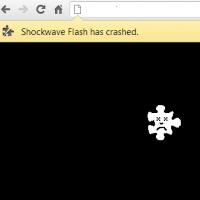 Браузере: причины и способы решения
Браузере: причины и способы решения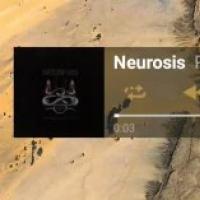 Топ бесплатных плееров для Android: какой музыкальный проигрыватель выбрать
Топ бесплатных плееров для Android: какой музыкальный проигрыватель выбрать Обязательные программы для ноутбука
Обязательные программы для ноутбука Восстанавливаем удаленные файлы с помощью R-Studio
Восстанавливаем удаленные файлы с помощью R-Studio